Gmailで受信拒否設定する方法は? スマホ・PC別に紹介
日常生活でよく使用するGmailですが、必要のないメールが届いて困った経験はありませんか? 受信拒否のやり方を知ることで、必要なメールだけを受け取ることができます。今回はその方法を解説します。
サイトへのログインをはじめ、何かのサービスの新規登録を行う際にGmailアカウントを使用しませんか? それにより、登録してから定期的に商品案内メールが届いたり、迷惑メールが来るようになったりなんてことも。
受信拒否の方法をチェックして、必要なメールだけを受け取れば重要な情報も見逃しません。今回は、Gmailで受信拒否する方法を解説します。
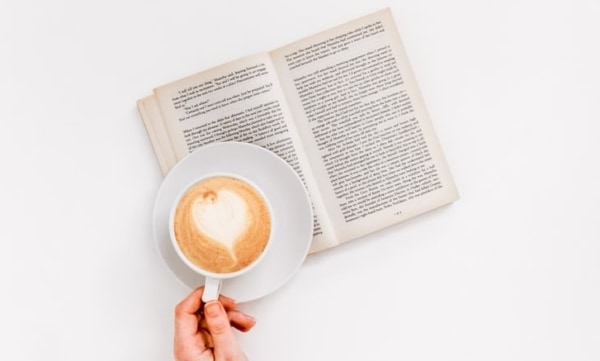
目次
Gmailで受信拒否(特定のメールアドレスをブロック)をする方法

早速、Gmailで受信拒否をする方法を確認していきましょう。
手順は簡単なので、すぐに受信拒否の設定が可能ですよ。
スマホのブラウザ版とPC版で、それぞれ解説していきます。
スマホからのやり方

スマホでの設定方法を見ていきましょう。
STEP1:スマホのGmail画面を開きます。
STEP2:受信拒否を設定したいアドレスのメールを開きます。
STEP3:右上の「…」をタップします。
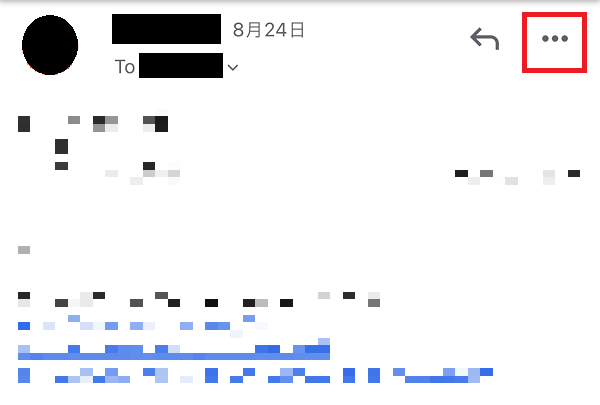
STEP4:「○○さんをブロック」をタップします。
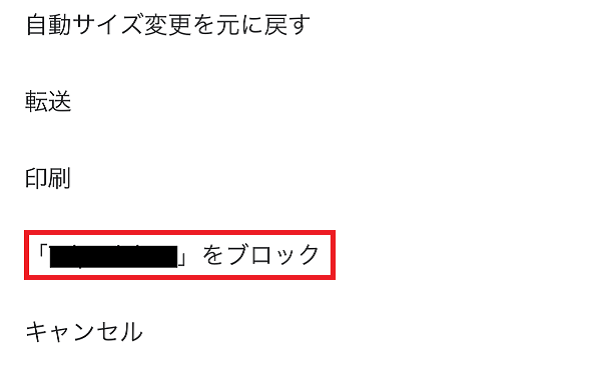
パソコンからのやり方

PC版でも、受信拒否の設定を行う方法はスマホと同じです。
手順を確認してみましょう。
STEP1:Gmailの画面を開きます。
STEP2:受信拒否を設定したいアドレスのメールを開きます。
STEP3:右上のメニューをクリックします。
STEP4:「○○さんをブロック」を選択します。
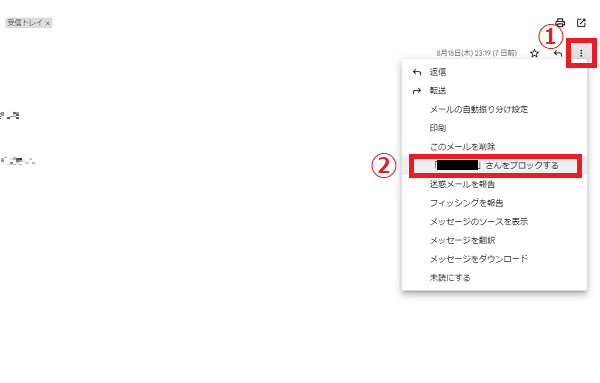
最後に設定できたことを通知する画面が出てきたら完了です。


